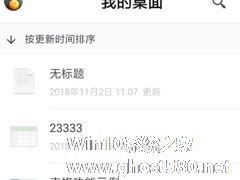-
石墨文档如何生成图片?生成导出图片教程分享
- 时间:2024-05-17 14:24:59
大家好,今天Win10系统之家小编给大家分享「石墨文档如何生成图片?生成导出图片教程分享」的知识,如果能碰巧解决你现在面临的问题,记得收藏本站或分享给你的好友们哟~,现在开始吧!
只要一说起石墨文档,相信大家应该不陌生吧,平时在使用的过程中,想要分享文档信息,生成链接还是文档格式,还要打开,下载,很是麻烦。最直接的方法就是将文档转换成为图片的格式,但是并不了解怎么操作?接下来我们一起往下学习一下石墨文档生成图片的方法吧。
方法步骤
1、进入到石墨文档的首页之后,我们可以点击进入文档的阅读界面,或者通过底端的“+”按钮创建文档,从而继续下一步设置。

2、而将文档转换为图片的方法很简单,只需要点击右上角的“...”按钮,大家就可以使用“导出图片”功能。

3、等待软件将文档转换为图片后,再选择右上角的“保存”按钮,我们就可以成功把文档图片保存到手机本地,非常方便快捷!

以上就是关于「石墨文档如何生成图片?生成导出图片教程分享」的全部内容,本文讲解到这里啦,希望对大家有所帮助。如果你还想了解更多这方面的信息,记得收藏关注本站~
『Win10系统之家文♀章,转载请联系!』
相关文章
-
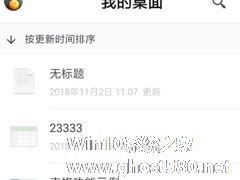
只要一说起石墨文档,相信大家应该不陌生吧,平时在使用的过程中,想要分享文档信息,生成链接还是文档格式,还要打开,下载,很是麻烦。最直接的方法就是将文档转换成为图片的格式,但是并不了解怎么操作?接下来我们一起往下学习一下石墨文档生成图片的方法吧。
方法步骤
1、进入到石墨文档的首页之后,我们可以点击进入文档的阅读界面,或者通过底端的“+”按钮创建文档,从而继续下... -

通过之前小编分享的文章,想必大家对于石墨文档也都非常熟悉了。我们都知道,石墨文档是一款可多人协作的办公软件,可多人同时进行编辑文档等操作,并且在编辑文档的过程中,我们还可以从中插入图片加以说明。那么,石墨文档如何插入图片呢?下面,我们就一起往下看看吧!
方法步骤
1、用户们想要在石墨文档里插入图片的话,就需要先点击搜索找到需要编辑的文档文件,进入文档的详情页面... -
 WPS怎么将表格内容生成图片操作方法分享。我们在WPS中制作了一个表格之后,可以直接使用里面的照相机功能将表格生成图片的形式,这样可以更方便的进行表格的移动,而且图片可以导出,分享给其他用户。一起来看看如何操作...
WPS怎么将表格内容生成图片操作方法分享。我们在WPS中制作了一个表格之后,可以直接使用里面的照相机功能将表格生成图片的形式,这样可以更方便的进行表格的移动,而且图片可以导出,分享给其他用户。一起来看看如何操作... -

腾讯TIM如何关闭自动接收图片 腾讯TIM关闭自动接收图片教程
腾讯TIM如何关闭自动接收图片?腾讯TIM是腾讯QQ的简洁办公版,当我们使用TIM时,TIM的自动接收图片功能会帮助我们自动接收图片,方便我们查看信息,但会占用大量的流量,那么该如何关闭这项功能呢?下面小编和大家分享腾讯TIM关闭自动接收图片的操作教程。
腾讯TIM关闭自动接收图片的操作步骤:
1、首先,我们打开TIM,点击右下方的标志。
2、进入...